Для получения доступа в интернет необходима установка такого устройства, как роутер. Это правило актуально и для домашнего использования, и для создания внутриофисной компьютерной сети. У пользователей часто возникает вопрос: "Как зайти на роутер Asus и выполнить его настройку для комфортной работы?" Нюансы подключения к маршрутизатору предлагаем рассмотреть в этой статье.
Для чего нужна панель администратора роутера
Модели этого производителя поддерживают возможность выполнения некоторых ручных настроек в роутере Asus. Как зайти и зачем они нужны, зависит от уровня познаний владельца.
 Вам будет интересно:Почему не подключаются наушники к ноутбуку: причины и устранение проблемы
Вам будет интересно:Почему не подключаются наушники к ноутбуку: причины и устранение проблемы
Для новичка могут быть интересны такие функции, как присвоение собственного названия и установка пароля для подключения беспроводной сети.
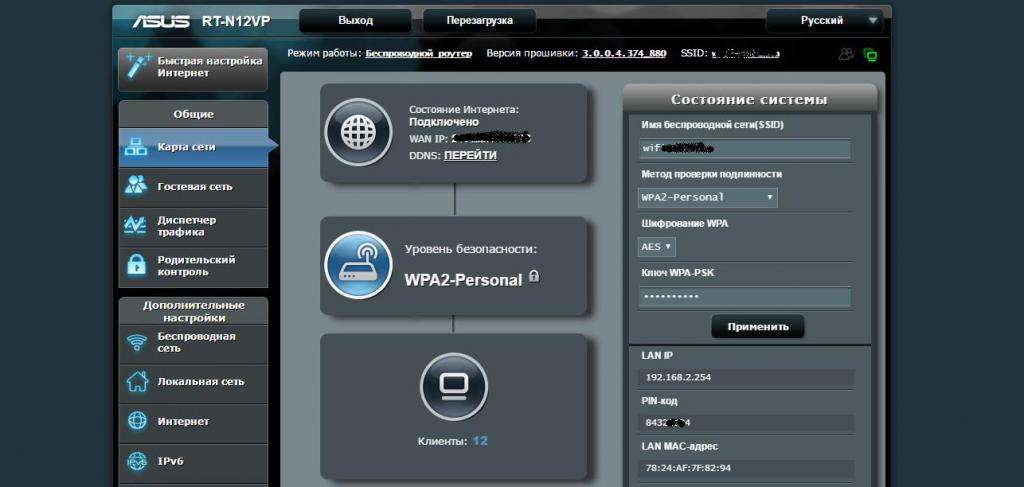
Некоторые более продвинутые модели поддерживают такие возможности, как использование роутера в качестве ретранслятора, создание своего облачного хранилища, встроенная программа для скачивания данных с помощью торрент-файлов. Эти опции могут быть интересны опытным пользователям и системным администраторам офисных локальных сетей.
Подключение по Wi-Fi
 Вам будет интересно:MSI H77MA G43: характеристики, функции, применение, настройки и отзывы
Вам будет интересно:MSI H77MA G43: характеристики, функции, применение, настройки и отзывы
Для проведения некоторых настроек достаточно использовать беспроводное подключение.

Для этого на ноутбуке или стационарном ПК, неттопе (при наличии встроенного модуля) активируется Wi-Fi адаптер и выполняется поиск доступных сетей. При первом подключении к маршрутизатору используются предустановленные на заводе настройки. Поэтому обратить внимание нужно на сети с названием, содержащим Asus. Кликнув на этом имени, решение необходимо подтвердить нажатием на кнопку "Подключиться". Для многих моделей оператор изначально настраивает возможность соединения без пароля.

Однако если устройство попросит ввести пароль для установления соединения, найти его можно попытаться на корпусе роутера. Часто на нем же пишут данные для входа: IP-адрес страницы доступа к роутеру Asus и какие логин и пароль использовать. Традиционно пара имени пользователя и кода для входа: admin, admin.
Как зайти на страницу роутера Asus? Для этого открываем любой установленный браузер и в поисковой строке вводим 192.168.1.1. Именно этот адрес традиционно используется производителем и указывается на корпусе устройства и в инструкции пользователя.
При появлении окна с полями для ввода имени юзера и пароля вводим admin, admin. После чего выполняется переадресация на главную страницу меню роутера.
Стоит учитывать, что для выполнения некоторых настроек или прошивки данный тип подключения непригоден. В случае сбоя или возникновения помех можно получить неработающее устройство. Поэтому для подобных случаев необходимо изучить инструкцию в следующем пункте.
Кабельное подключение
Именно устанавливая соединение по кабелю, опытные пользователи выполняют обновление прошивки или некоторые настройки. Также скорость обмена данными между роутером и конечным устройством может снижаться ввиду наличия помех, влияющих на уровень сигнала: имеющиеся стены между ноутбуком и роутером, присутствие соседних Wi-Fi сетей, работающих на этом же или соседних каналах частот, устройства с активным Bluetooth и так далее. Поэтому этот тип подключения выигрывает у беспроводного по качеству и скорости передачи информации на участке "маршрутизатор-точка".

Как зайти в админку роутера Asus при подсоединении устройства кабелем? Для этого необходимо выполнить следующие действия:
Если необходимо в последующем подключить компьютер или ноутбук, установленный в другой комнате, придется купить более длинный кабель.
Как зайти в меню роутера Asus с мобильного устройства
Если нужно выполнить эту операцию с помощью смартфона или планшета, необходимо использовать Wi-Fi сети. Выполняется поиск доступных каналов с включенным адаптером на девайсе. Подключение происходит после ввода пароля беспроводной сети.
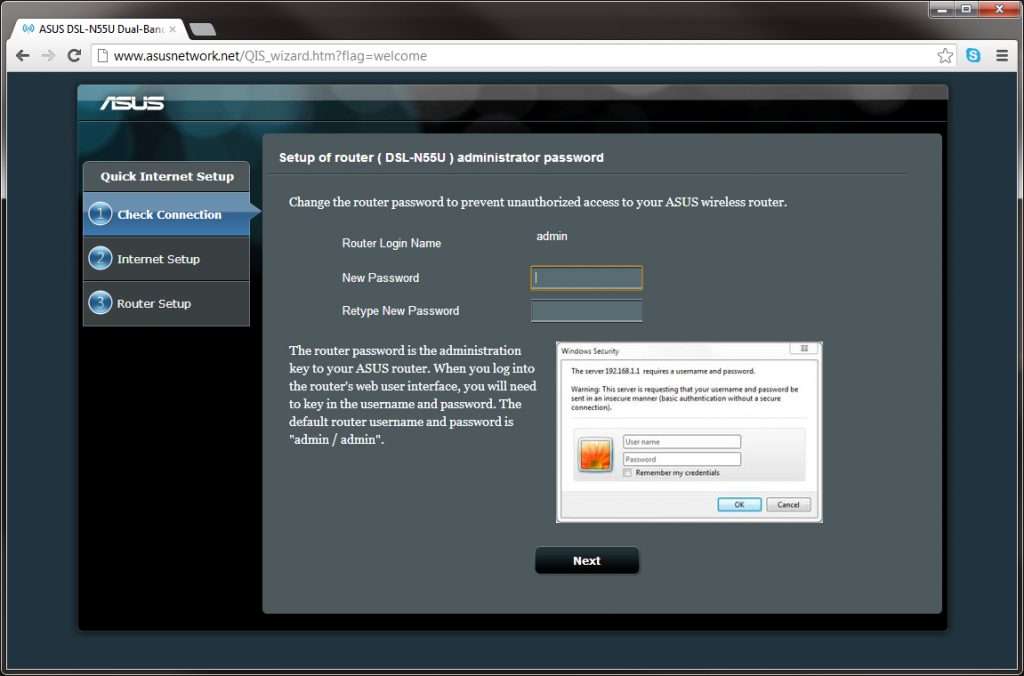
На пользовательском конечном устройстве открывается установленный браузер и, как и в других случаях, вводится адрес 192.168.1.1.
Вход подтверждается вводом логина и пароля.
Возможные причины ошибок входа
Можно выделить 3 типа проблем:
- на стороне провайдера;
- на этапе подключения к роутеру;
- со входом на устройство.
В первую очередь, уточните баланс и отсутствие ограничений со стороны поставщика услуг. Сделать это можно через звонок оператору. Также многие компании предлагают мобильные приложения для своих абонентов. При общении с техподдержкой узнайте и об отсутствии сбоев на линии или профилактических работ.
Ошибки второго типа диагностируются по индикатору подключенной сети, расположенному рядом с "часами" на мониторе. Об этом говорит наличие желтого восклицательного знака или красного крестика. Самый простой способ - попробовать перезагрузить компьютер. Если проблема не была устранена, пользователь может самостоятельно попытаться исправить ее через использование встроенных средств устранения ошибок. Для этого достаточно кликнуть правой кнопкой на значке сети и в появившемся меню выбрать "Диагностика неполадок". Будет запущен в автоматическом режиме процесс поиска и исправления проблемы. Чаще всего этого бывает достаточно.
Если ошибка возникла при входе на устройство, причинами могут быть неверные логин и пароль или отсутствие доступа к странице роутера. Как зайти на роутер Asus в этом случае? Если не загружается страница с панелью администратора, проверьте настройки брандмауэра и антивирусной программы. В других случаях стоит прибегнуть к принудительному сбросу настроек.
Как выполнить Reset устройства
Обычное обесточивание роутера при подобной проблеме не поможет. В принципиальной схеме используется встроенное небольшое ОЗУ, которое сохраняет все параметры конфигурации.
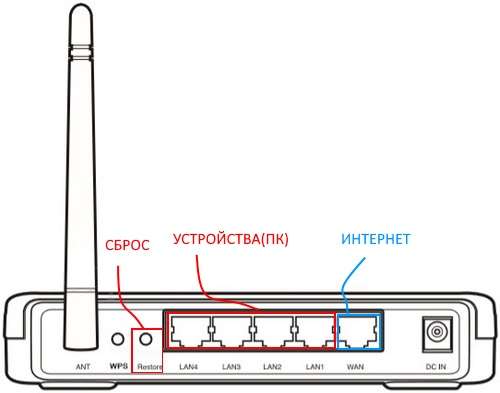
Для возвращения к заводским настройкам необходимо осмотреть корпус устройства и найти кнопку, которая подписана Reset. Зажимаете ее на 10-30 секунд до моргания световых индикаторов, после этого можно отпустить и дождаться окончания загрузки девайса.
Как зайти в личный кабинет роутера Asus по завершении процесса?
После манипуляций происходит сброс всех настроек, в том числе установленных пользователем: отменяются все пароли, устанавливаются стандартные параметры учетной записи для входа. Выполняете подключение к нему, как при первом входе. Проверка доступа к меню настроек производится также по привычному IP-адресу.
Хочется верить, что у наших читателей теперь не возникнет вопросов о том, как зайти на роутер Asus, и от знакомства с устройствами этого производителя останутся только положительные впечатления.
